如何修復無法在 iPhone 或 iPad 上運行的 VPN
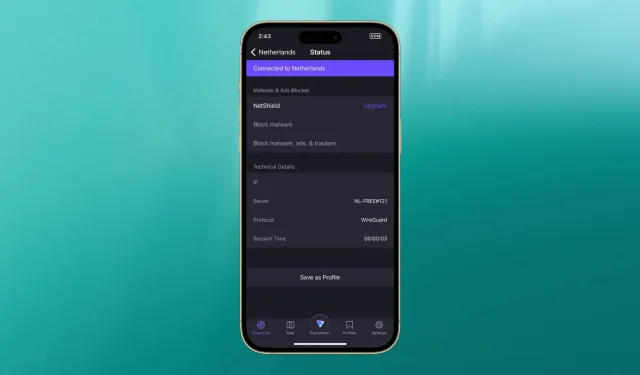
您無法在 iOS 設備上使用 VPN 嗎?這可能是因為 VPN 應用程序卡在“連接”屏幕上。或者,有時,即使您似乎已成功連接到 VPN,網站也可能根本無法加載!
在本指南中,我們列出了解決 iPhone 或 iPad 上最常見 VPN 問題的所有最佳解決方案。
筆記。雖然我們在這篇文章中使用了Proton VPN的屏幕截圖,但這裡提到的大多數解決方案都是一般的 VPN 技巧。即使您使用 NordVPN、Express VPN、Surfshark、Private Internet Access、CyberGhost、IPVanish、PrivateVPN、Hide.me、TunnelBear、AtlasVPN、ZoogVPN、Hoxx、Avira Phantom VPN、Speedify、Hotspot Shield 或任何其他 VPN 應用程序,它們也能正常工作。
1. 確保 Wi-Fi 或蜂窩數據正常工作
僅當設備的 Wi-Fi 或蜂窩數據正常工作時,iPhone 上安裝的 VPN 應用程序才能連接到其服務器並成功運行。
因此,第一步是確保您的 iPhone 具有有效的互聯網連接。要進行檢查,請打開 Safari 並訪問該網站。如果有效,請繼續執行下一個解決方案。如果沒有,請查看這些提示,以便在您的 iPhone 上建立有效的 Wi-Fi 或蜂窩網絡連接。一旦 Wi-Fi 或蜂窩數據在您的 iPhone 上啟動並運行,您就可以通過 VPN 路由您的網絡流量。
- 如果您的 iPhone 或 iPad 無法連接到 Wi-Fi,該怎麼辦
- 修復 iPhone 上 Wi-Fi 速度慢的技巧
- 如何修復 iPhone 或 iPad 上的蜂窩數據無法使用的問題
- 提高 iPhone 蜂窩速度的 18 個技巧
2. 斷開並重新連接 VPN 應用程序。
打開 iPhone 上的 VPN 應用程序,然後單擊“禁用”按鈕以停止使用它。等待幾秒鐘後,按同一按鈕重新連接。
筆記。當您連接到 iPhone 控制中心時,VPN 一詞會顯示在其中。但有時,即使您的 VPN 應用程序卡在“正在加載連接信息…”或“正在連接…”屏幕上並且實際上並未運行,您也會在 iOS 控制中心中看到這個單詞。
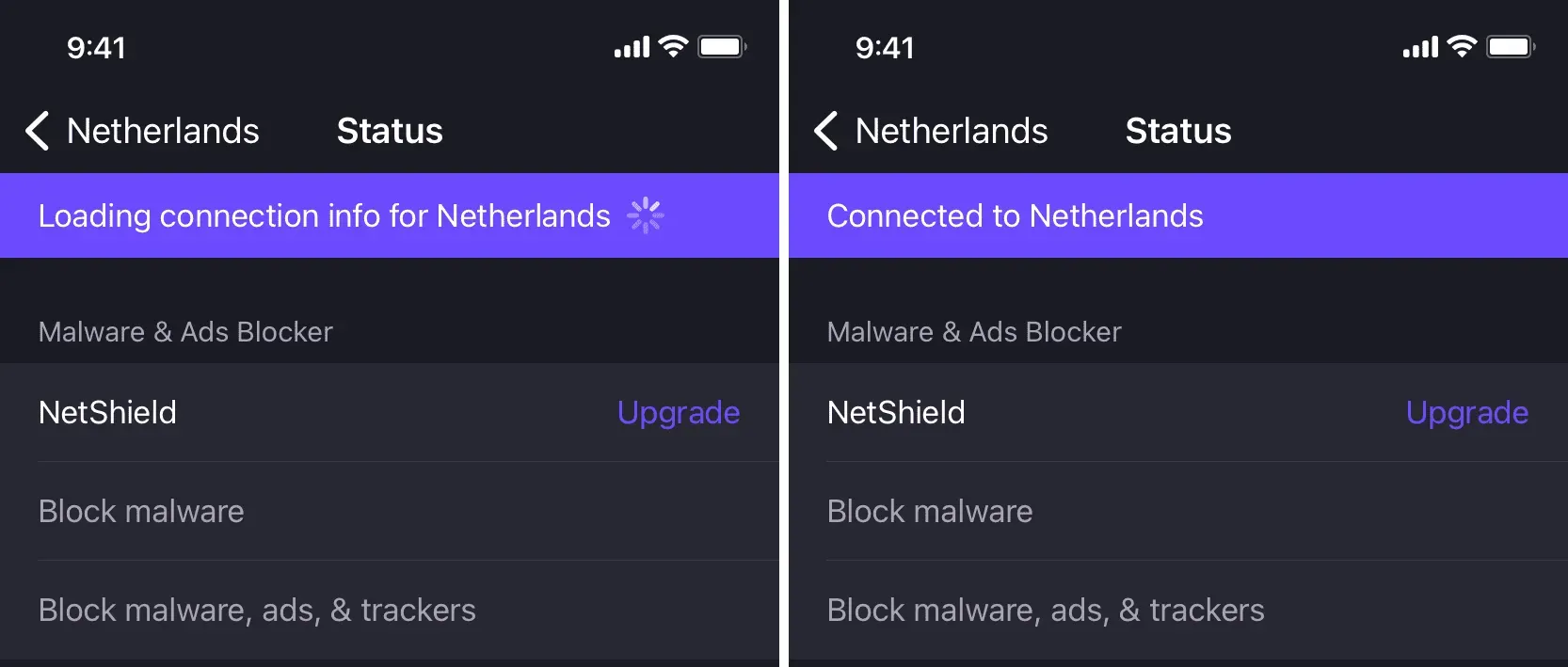
3. 強制關閉 VPN 應用程序並重新打開。
從 iPhone 屏幕底部向上滑動或雙擊主屏幕按鈕以打開應用程序切換器。從這裡,將 VPN 應用程序磁貼一直向上拖動以強制關閉它。完成後,等待 10 秒鐘,然後再次打開 VPN 應用程序。
4. 啟用和禁用飛行模式
打開 iOS 控制中心或“設置”應用程序,然後打開飛行模式。這將關閉所有無線協議(例如 Wi-Fi 和蜂窩數據)並刷新您的網絡連接。完成此操作後,打開 VPN 應用程序並嘗試再次連接。現在這應該可以了。
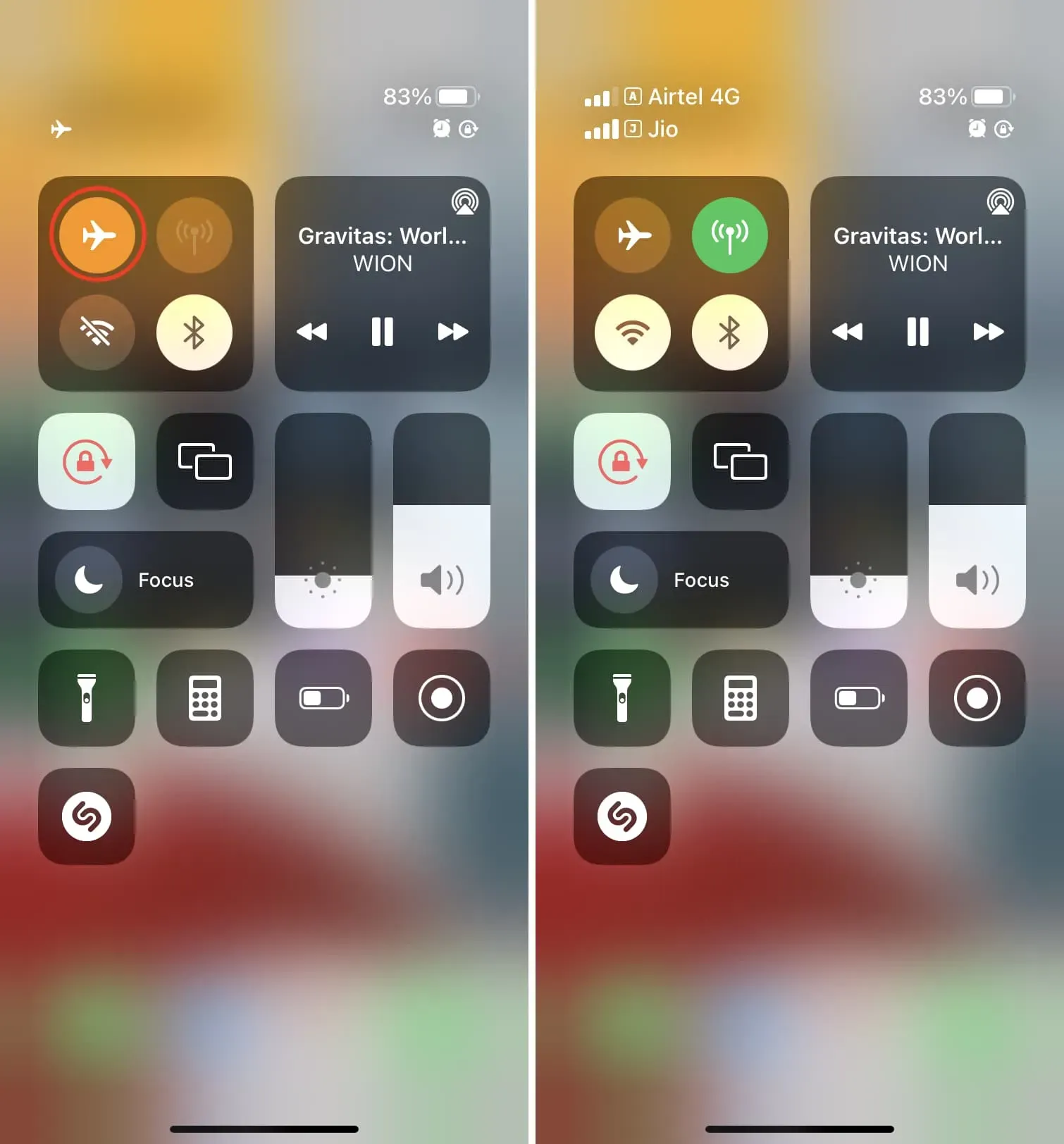
5. 重新啟動你的iPhone
只需關閉然後打開 iPhone,即可成功解決此類 VPN 問題。
6. 重新啟動您的 Wi-Fi 路由器。
除了重新啟動 iPhone 之外,還可以考慮對 Wi-Fi 路由器執行相同的操作。使用牆上的主電源開關將其關閉。之後,等待大約 30 秒再打開。
7.確保你有足夠的VPN
如果您使用付費 VPN 計劃,則幾乎可以肯定您擁有無限的配額。然而,一些 VPN 應用程序(例如 TunnelBear)在免費套餐中提供有限的數據。該大小可以從 500MB 到幾 GB 不等。一旦達到此限制,您的 VPN 將無法工作。
因此,如果您使用免費 VPN,請打開應用程序,轉到帳戶頁面並查找任何此類警告。如果您有,請考慮升級到他們的付費計劃或獲取另一個免費 VPN 應用程序。
8. 刪除 VPN 配置文件並重新添加。
這是一個重要的解決方案,對我來說已經多次有效。操作方法如下:
- 打開“設置”應用,然後轉到“常規”>“VPN 和設備管理”>“VPN”。
- 單擊添加的 VPN 配置文件旁邊的 ⓘ。
- 單擊刪除 VPN 並確認。
- 現在打開 VPN 應用程序並單擊連接按鈕。它將顯示有關添加 VPN 配置文件的警告。點擊允許,然後輸入您的 iPhone 密碼或 Touch ID 身份驗證。
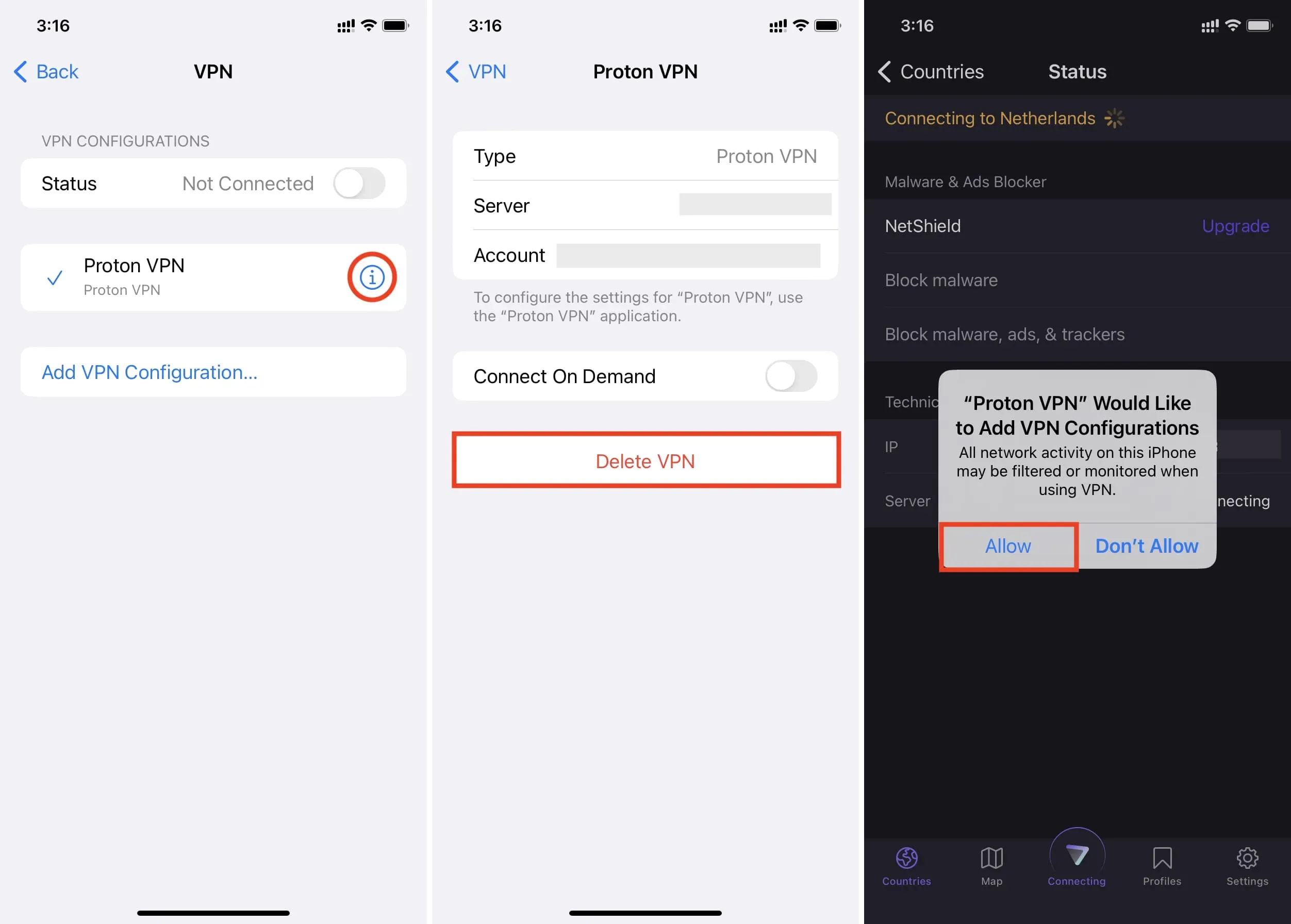
完成此操作後,VPN 應用程序將成功連接。如果您在步驟 4 中沒有看到“允許”彈出窗口,請卸載並重新安裝 VPN 應用程序。
9.檢查VPN服務器負載
一些服務(例如 Proton VPN)會向您顯示他們在某個國家/地區擁有的服務器列表,並在每個服務器旁邊顯示擁塞百分比。如果服務器的繁忙程度超過 90%,請嘗試使用其他不太繁忙的服務器,因為它提供更快的連接和更快的速度。
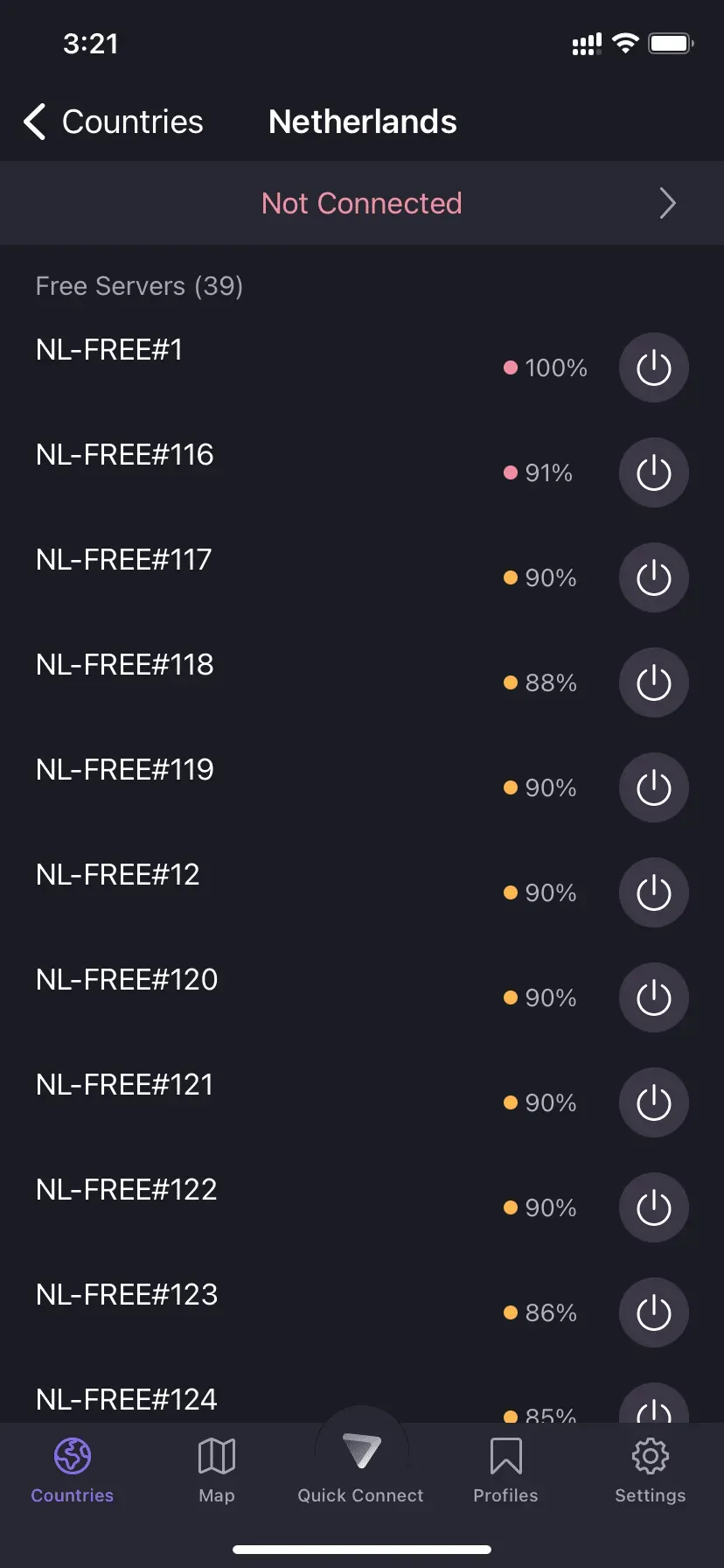
10.選擇不同的國家或VPN服務器
有時,某個國家/地區的 VPN 服務器可能會因過載或臨時停機而不允許您連接到該服務器。在這些情況下,請嘗試從列表中選擇另一個國家/地區。
11.更改VPN協議
VPN 協議負責如何將數據從 iPhone 路由到 VPN 服務器。通常,VPN 應用程序支持多種協議,並默認使用最好的協議。有些甚至可以巧妙地在協議之間切換,以確保穩定和安全的連接。
如果您無法連接到 VPN,請在 iPhone 上打開 VPN 應用程序並轉到其設置。從這裡,單擊協議按鈕並選擇另一個選項。之後,嘗試連接VPN,看看是否有效。如果沒有,請恢復使用默認協議並閱讀下面的其餘解決方案,或嘗試其他協議。
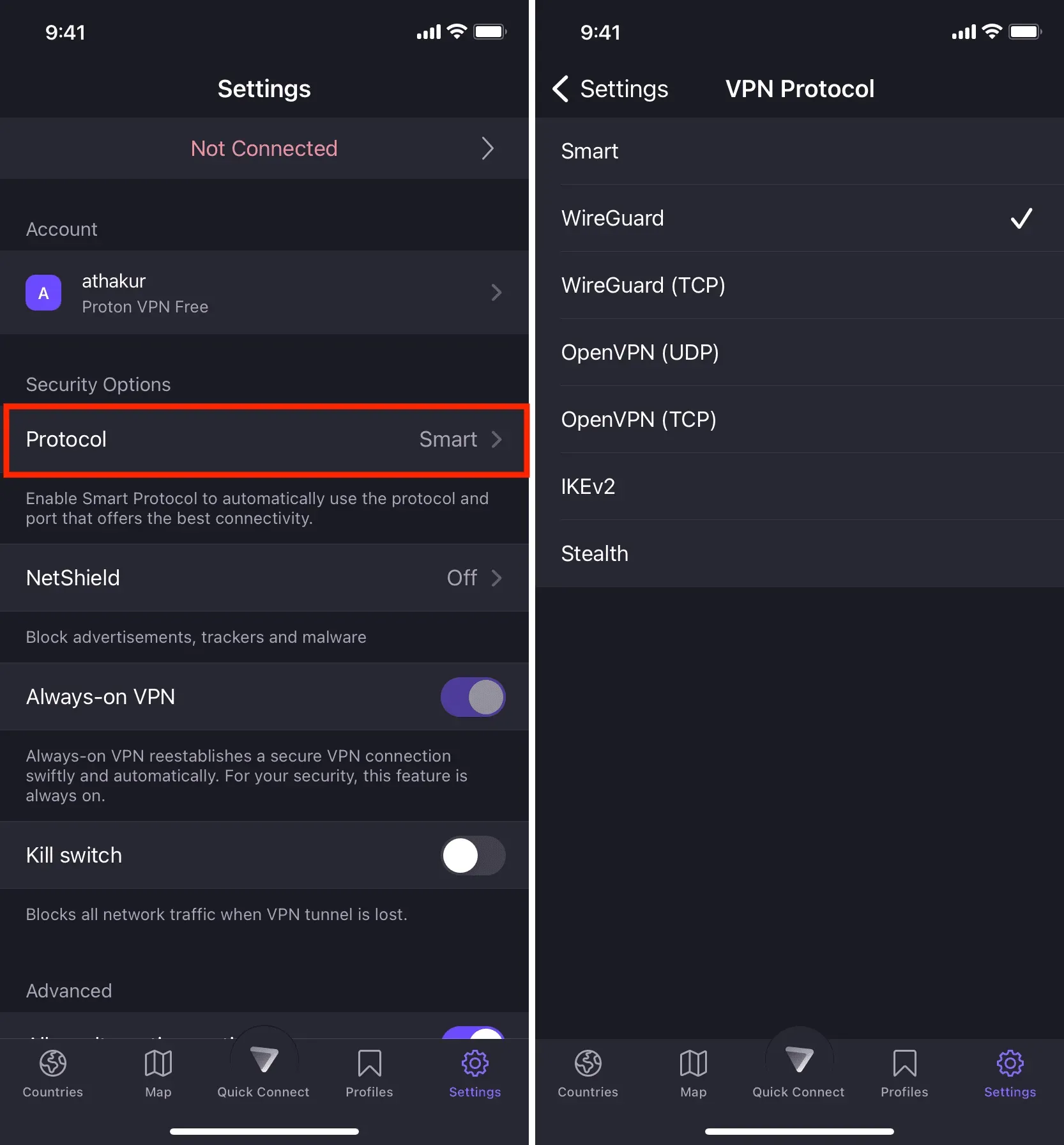
12. 關閉 iPhone 或 Wi-Fi 路由器上的第二個 VPN。
多人可以同時使用多個 VPN 服務以增強保護。也有可能您在 iPhone 上運行 VPN,在 Wi-Fi 路由器上運行另一個 VPN。如果是這樣,請禁用另一個 VPN,並且一次只使用一個。
13. 更新您的 VPN 應用程序
按住 iPhone 主屏幕或應用程序庫上的 App Store 圖標,然後從“快速操作”菜單中選擇“更新”。然後向下拖動更新屏幕進行更新。如果您的 VPN 應用程序有可用更新,請安裝它。
14.卸載並重新安裝VPN應用程序。
在極少數情況下,解決 VPN 問題的唯一方法是卸載 VPN 應用程序並重新安裝。請務必先執行此操作,然後再繼續執行其餘提示。
15. 關閉私人 Wi-Fi 地址。
有些人通過關閉私人 Wi-Fi 地址獲得了更好的運氣。如果您無法在 iPhone 上連接到 VPN,請轉至“設置”應用 > Wi-Fi,然後點擊 ⓘ 來連接網絡。在下一個屏幕上,關閉“專用 Wi-Fi 地址”選項並單擊“繼續”進行確認。
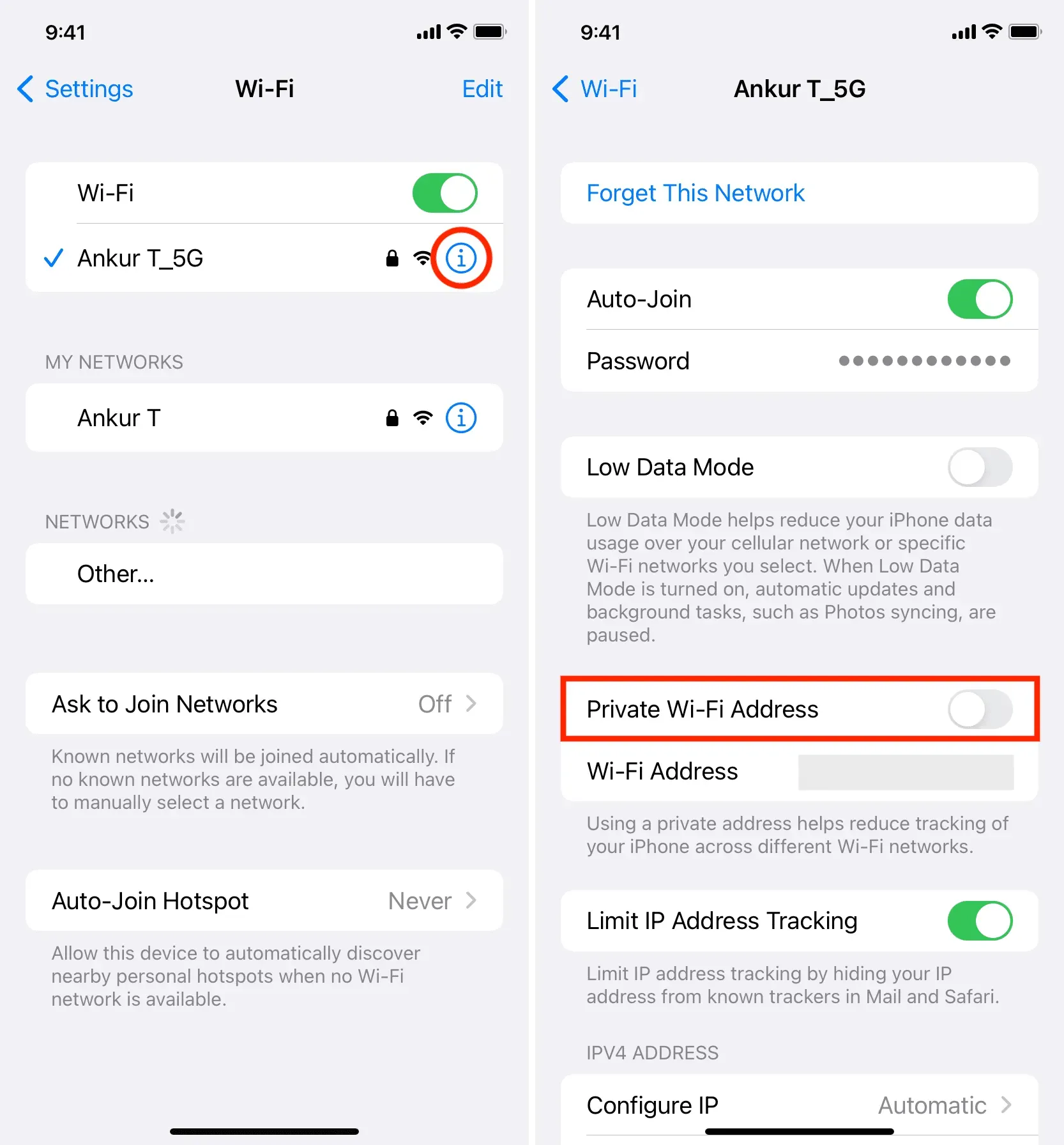
然後嘗試連接 VPN,看看是否有效。如果沒有,請重新啟動您的 iPhone 並重試。如果問題仍然存在,請重新打開專用 Wi-Fi 地址並繼續執行下一個解決方案。
16. 禁用按需連接或始終在線 VPN。
轉到 VPN 應用程序設置並關閉任何顯示“始終在線 VPN”或“按需連接”的選項。如果不存在,請轉至 iPhone 設置 > 通用 > VPN 和設備管理 > VPN,然後點擊 VPN 配置文件旁邊的 ⓘ。從這裡,根據請求關閉連接。
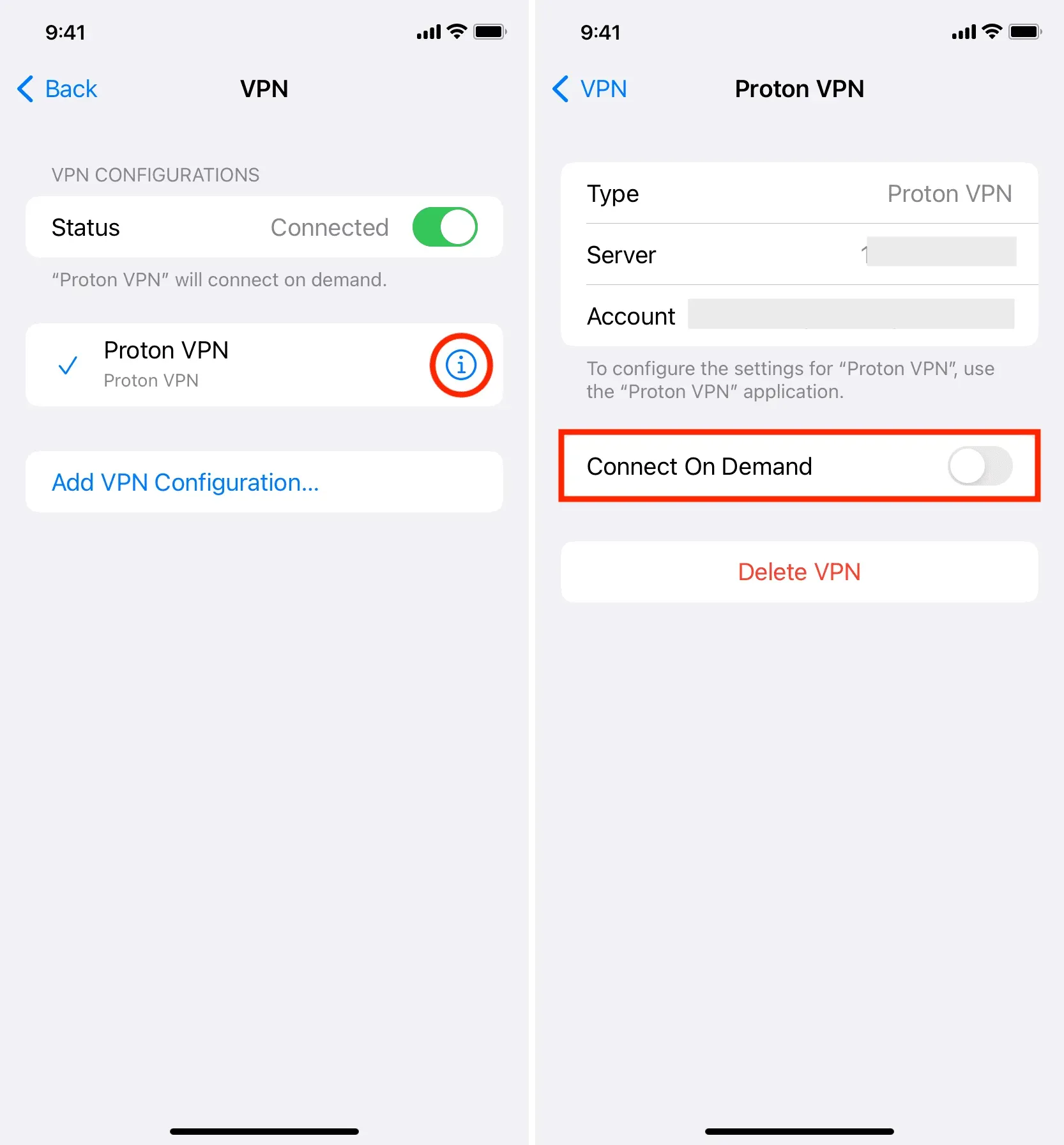
17.更改VPN應用程序內的DNS
某些 VPN 應用程序可能會為您提供更改 DNS 的選項。例如,您可以將現有的 DNS 地址替換為 Cloudflare (1.1.1.1)、Google(8.8.8.8 和 8.8.4.4)等。
18. 某些網站和服務無法通過 VPN 運行
在繼續之前,重要的是要知道某些網站、應用程序和服務可能會直接拒絕與所有或部分 VPN 配合使用。因此,我們建議您在更新 iPhone 或無法使用 iOS 應用程序時關閉 VPN。
19. 切換到付費且可靠的VPN
如果您使用免費服務,請評估您的 VPN 需求,如果您經常使用它,請考慮購買付費訂閱。如果您堅持執行長期計劃,大多數 VPN 的費用為每月 3 至 6 美元。您可以嘗試 NordVPN,它是適用於 Apple 和非 Apple 設備的最佳 VPN 之一。如果您不喜歡他們的服務,他們有 30 天退款保證。
20. 這個特定的 VPN 是否在您所在國家/地區之外?
由於缺乏利潤、法規或政府壓力等多種原因,VPN 應用程序可能會停止在某個國家/地區開展業務並完全退出該國家/地區。如果是這樣,您唯一的選擇是使用不同的 VPN。

21.嘗試不同的VPN應用程序
即使考慮了上述所有建議,如果您的 VPN 應用程序無法運行,那麼就該探索其他一些選項了。在 App Store 或 Google 上搜索 VPN 就會出現很多結果。在選擇 VPN 服務之前,請查看 Reddit、Quora 或網絡論壇上人們的評論和體驗。
如果您已經購買的 VPN 應用程序不再適用於您的 iPhone,請執行以下操作:
- 查看相同的 VPN 是否可以在您的計算機或其他設備上運行。幾乎所有 VPN 服務都允許您在多個設備上使用同一帳戶。
- 如果同一個 VPN(通過您的帳戶)在其他設備上工作但在您的 iPhone 上不起作用,請閱讀其餘的解決方案來重置您的 iPhone。
22.重置網絡設置
轉至 iPhone 設置 > 常規 > 傳輸或重置 iPhone > 重置,然後從列表中選擇重置網絡設置。之後,打開 VPN 應用程序並嘗試連接。他必須工作。
如果問題仍然存在,請考慮重置所有 iPhone 設置。
23.聯繫 VPN 支持
最後,如果您嘗試使用的 VPN 服務不起作用,請聯繫他們的支持團隊並解釋您的情況。如果您已經支付了他們的服務費用,但它們不起作用,請申請退款並切換到其他 VPN 提供商。您應該在應用程序設置應用程序底部或其官方網站上找到聯繫 VPN 提供商的方法。
請告訴我們哪種解決方案適合您。如果您有其他提示,請在下面的評論部分分享。



發佈留言